Информация на дисках (жестких дисках, дискетах, оптических дисках, флэш-картах и т.д.) хранится в файлах.
В файлах могут храниться тексты программ, документы, готовые к выполнению программы и любые другие данные.
Чтобы операционная система и другие программы могли обращаться к файлам, файлы должны иметь обозначение. Это обозначение обычно называется именем файла. Оно состоит из двух частей, разделенных точкой: имя.расширение
Требования к именам файлов:
1) Длина имени меньше 255 символов
2) Разрешается использовать символы национальных алфавитов
3) Разрешается использовать в имени файла пробелы, точки и другие знаки препинания и математические символы, кроме < >| / ? * «
Вот некоторые примеры расширений:
Расширение
Тип файла
com, exe готовые к выполнению программы
pas, bas, cpp программы на языках программирования (Паскале, Бейсике и др.)
bat командные (Batch) файлы
doc, docx текстовый файл, созданный в программе Word
Полезные советы: mag1c — создайте веб-витрину вашего бизнеса
txt текстовый файл
bak копия файла, создаваемая перед его изменением.
jpg, bmp, gif, raw … графический файл
avi, mpeg, vob видеофайл
wav, mp3, mid . звуковой файл
html, htm, php web-страницы
Атрибуты файлов
Для каждого файла соответствующая ему запись в каталоге (элемент каталога) содержит атрибуты файла: «только для чтения» (геad-оnlу), «скрытый» (hidden), «системный» (system) и «архивировать» (агсhivе).
Назначение этих атрибутов:
• атрибут файла «только для чтения» предохраняет файл от изменений: для изменения или удаления файла с этим атрибутом требуется предварительно снять данный атрибут. Файлы на компакт-дисках также имеют атрибут «только для чтения», чтобы показать, что изменить эти файлы нельзя;
• атрибуты «скрытый» и/или «системный» используются некоторыми системными файлами (например, основные файлы МS DOS — IO.SYS и МSDOS.SYS, — имеют оба этих атрибута). Файлы с атрибутом «системный» не перемещаются программами оптимизации расположения файлов на диске (типа SpeedDisc, а также обычно не копируются на сжатый диск при создании сжатого диска из обычного программами типа DriveSpace;
• атрибут файла «архивировать» устанавливается при создании файла и сбрасывается программами резервного копирования для обозначения того, что копия файла помещена в архив. Поэтому наличие атрибута «архивировать» обычно значит, что для файла не было сделано резервной копии.
Действия с файлами
Маска файла
Для групповых операций с файлами используются маски имен файлов.
Маска представляет собой последовательность букв, цифр и прочих допустимых в именах файлов символов, в которых также могут встречаться символы:
«?» — заменяет один символ
«*» — заменяет несколько символов
- *.cpp — Все файлы с расширением cpp.
- . tmp — Файлы в имени которых 3 символа и расширение tmp
- *.* — все файлы
Задача 1. Определите, какое из указанных имён файлов удовлетворяет маске: *b?a*.htm*
Парсинг в Python за 10 минут!
1) blank.html 2) bank.htm 3) broad.htm 4) bread.html
Решение: Из всех перечисленных имён только имя «blank.html» удовлетворяет маске, поскольку во всех остальных именах между символом «b» и символом «a» находится более одного символа.
Ответ: 1
Задача 2. Определите, какое из указанных имен файлов не удовлетворяет маске: ??pri*.?*
1) caprika.wow 2) weprik.cpp 3) otopri.c 4) reprint.be
Решение: Проверим, все ли из указанных имен файлов удовлетворяют первой части маски ??pri*
Перед pri в имени файла должно находиться ровно 2 символа.
Имя otopri не удовлетворяет условию. Это ответ.
Чтобы убедиться проверим соответствие оставшихся имен файлов маске. Между pri и точкой, отделяющей имя от расширения, может находиться любое количество символов. Все имена удовлетворяют этому условию.
Расширение файла должно состоять хотя бы из одной буквы. И это условие выполняется для всех имен файлов.
Ответ: 3
ВОПРОСЫ для размышления:
1. Объясните назначение файла с расширением *.bat
2. Какие расширения графических файлов, кроме перечисленных, вы знаете?
Источник: sites.google.com
Программы готовые к выполнению имеют расширение
Привет Лёва Середнячок

Помогите пожалуйста. СРОЧНО. УМОЛЯЮ!!
1. Какая часть обозначения файла не является обязательной?
2. Какое расширение имеет готовый к выполнению программы?
3. Как называется специальное место на диске, где хранятся имена файлов?
4. Как изменяются накопители на дисках?
5 (1 оценка)

Вованичикчка 4 года назад
Светило науки — 320 ответов — 1717 раз оказано помощи
1. Обязательным не является расширение файла.
2. У готовой к выполнению программы (исполняемого файла) расширение exe.
3. Судя по предыдущим вопросам, ответом является директория, или папка.
4. Вопрос не понятен.
Источник: vashurok.com
Урок 2
Файлы и папки
Практическая работа №1
«Работаем с файлами и папками»

Все программы и данные в памяти компьютера и на дисках хранятся в виде файлов. Файл — это информация, хранящаяся в долговременной памяти как единое целое и обозначенная именем.
Имя файла состоит из двух частей: собственно имени и расширения.
Имя файлу придумывает тот, кто его создает. В операционной системе Windows имя файла может иметь до 255 символов, в нем могут использоваться буквы латинского и русского алфавитов и некоторые другие символы. При этом использование русских букв и пробелов в именах файлов хотя и допустимо, но может создать серьезные проблемы (при публикации в Интернете и переносе в другие операционные системы). Имя файла не должно включать следующие символы: / : ? » |
Расширение обычно автоматически задается программой, в которой вы работаете, и указывает на тип файла (хотя пользователь может задавать и нетрадиционные расширения). Оно говорит пользователю и компьютеру о том, какая информация хранится в файле и какой программой был создан этот файл. Почти всегда расширение состоит из трех букв латинского алфавита. От имени расширение отделяется точкой.
Существует большое количество типов файлов. Вот некоторые из них:
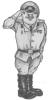
• исполнимые — файлы, содержащие готовые к исполнению программы; их можно узнать по расширениям com, ехе;

• текстовые документы — имеют расширения txt, doc, rtf;
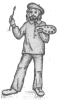
• графические — файлы, содержащие изображения; их расширения — bmp, jpg и др.;
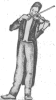
• звуковые — файлы, содержащие голоса и музыку; их расширения — wav, mid.
На жестком диске одного компьютера может храниться огромное количество файлов — десятки и даже сотни тысяч. Чтобы не возникло путаницы, все файлы хранятся в определенной системе: в папках, которые, в свою очередь, могут содержаться в других папках (быть вложенными в них) и так далее. Пусть на жестком диске компьютера записано несколько игр. Игра представляет собой набор файлов. Каждая игра хранится в отдельной папке, при этом все папки с играми для удобства могут быть вложены в одну общую папку с именем Игры.
Система хранения файлов напоминает хранение большого количества книг в библиотеке:
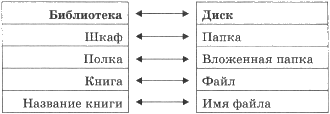
Рассмотрим одно из средств, позволяющих увидеть, какие файлы хранятся в компьютере.
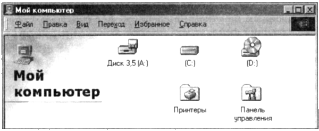
Окно Мой компьютер открывается двойным щелчком на одноименном значке, расположенном на Рабочем столе. Окно Мой компьютер содержит значки всех устройств компьютера, на которых можно хранить файлы. Оно может также содержать значок Панель управления и значок Принтеры.
Чтобы узнать, что хранится на диске С:, дважды щелкните на его значке — в окне отобразится содержимое диска. Это окно может содержать несколько типов значков:
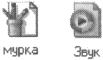
• одни — для представления файлов с данными;
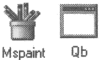
• другие — для представления файлов-программ;

• третьи — для представления папок;

• кроме того, можно увидеть и ярлыки, обеспечивающие быстрый доступ к какой-либо папке, программе или документу.
Папку открывают двойным щелчком на ее значке.
Двойным щелчком на значке файла открывают соответствующий файл.
Во время работы на компьютере чаще всего проводятся такие операции с файлами, как модификация, копирование, удаление и перемещение. Здесь также можно провести аналогию с книгами в библиотеке:
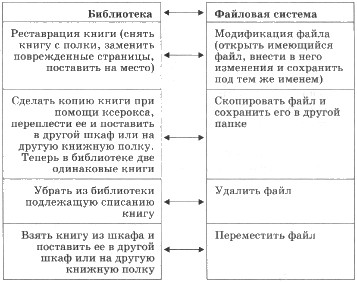
При работе с файлами не следует:
Плакат «Компьютер и информация»

Плакат «Как хранят информацию в компьютере»

Самое главное
Файл — это информация, хранящаяся в долговременной памяти как единое целое и обозначенная именем.
Имя файла состоит из двух частей. Имя файлу придумывает тот, кто его создает. Расширение обычно автоматически задается программой, в которой создается файл, и указывает на тип файла.
Чтобы не возникло путаницы, все файлы хранятся в определенной системе: в папках, которые, в свою очередь, могут быть вложенными в другие папки и так далее.
Вопросы и задания
1. Что такое файл?
2. Из каких частей состоит имя файла?
3. Какие правила записи имени файла следует соблюдать?
4. Опишите систему хранения файлов на диске.
5. Какие операции можно совершать с файлами?
6. Каких действий следует избегать при работе с файлами?
Ресурсы ЕК ЦОР
Анимация Файлы и папки (N 196624)
Практическая работа №1
«Работаем с файлами и папками»
Часть 1
1. Займите свое рабочее место за компьютером.
2. Откройте двойным щелчком левой кнопкой мыши окно Мой компьютер.
3. Убедитесь, что в меню Вид включен флажок Крупные значки.
4. Дважды щелкните на значке жесткого диска С: и рассмотрите его содержимое.
5. Найдите папку Мои документы и откройте ее двойным щелчком на соответствующем значке.
7. Найдите на Рабочем столе папку Мои документы и откройте ее.
8. Откройте папку 6 класс, вложенную в папку Мои документы. Рассмотрите ее содержимое.
9. Откройте папку Заготовки, вложенную в папку 6 класс. Выполните команду [Вид — Таблица]. Ознакомьтесь с информацией, приведенной для каждого файла.
10. Расположите значки файлов в алфавитном порядке. Для этого установите указатель мыши в чистую область окна Заготовки и щелкните правой кнопкой мыши (вызов контекстного меню). Выполните команду [Упорядочить значки — пo имени].
11. Расположите значки файлов в порядке возрастания размеров файлов ([Упорядочить значки-пo размеру]).
12. Расположите значки по типам файлов.
13. В папке 6 класс создайте собственную папку, в которой будут храниться все ваши работы. Для этого переведите указатель мыши в чистую область окна 6 класс и щелкните правой кнопкой мыши (вызов контекстного меню). Выполните команду [Создатъ — Папку] и в качестве имени новой папки введите свою фамилию. Убедитесь, что фамилия написана правильно, и нажмите клавишу .
14. Поднимитесь в папку Мои документы. Закройте окно папки Мои документы.
Компьютерный практикум может проводиться в операционных системах Windows, Linux и МасОС с использованием пакетов Microsoft Office и OpenOffice.org. (http://metodist.lbz.ru/authors/informatika/3/umk.php). Подробное описание работ для OpenOffice.org содержится на CD с программно — методической поддержкой и размещено на сайте методической поддержки издательства.
Теперь мы умеем
— открывать и закрывать папки;
— упорядочивать содержимое папки — файлы и вложенные папки;
— создавать папки.
Источник: xn—-7sbbfb7a7aej.xn--p1ai